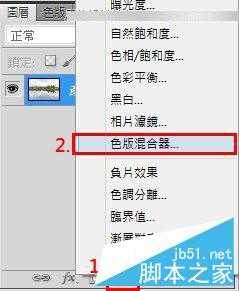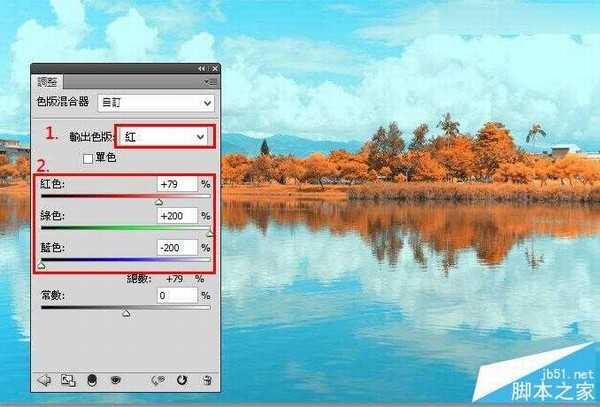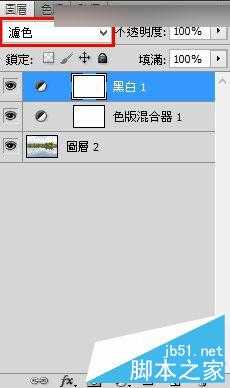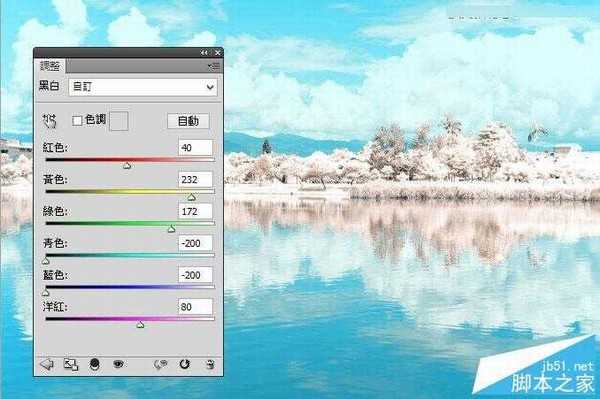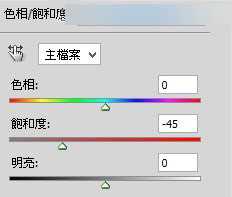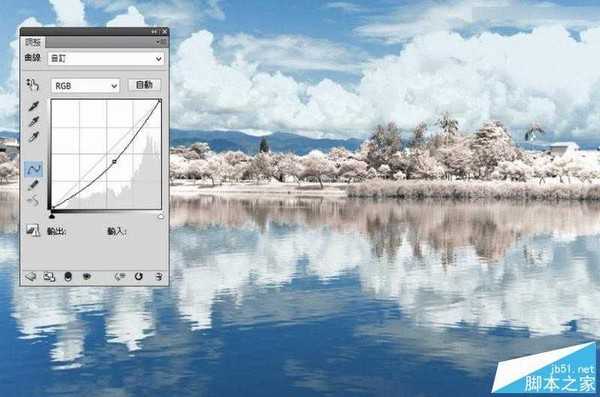今天为大家分享Photoshop将外景风光大片调出IR红外线滤镜的超梦幻雪景照片方法,照片制作出来的效果真的很梦幻,感觉就像进入另一个世界,超美的。对于没有多的相机可以改IR,也没有红外线滤镜及可长曝的拍摄的环境,下面我们一起来学习吧。
先选一张有树、有水、有天空的照片来做测试,这张照片我在拍摄时,就刻意的让他过曝了一些,想表现出他天空及水中对映的细节。
(一)选图
(二)色版混合器
记住都要使用图层开启要调整的功能,因为后面都有可能再回来调整数值,直接改变到图片上怕开始修过头到时会回不来。
开了色版混合器图层,因为要做红外线滤镜效果,所以我们只调整「红」色的输出色版,红:+79、绿:+200、蓝:-200。
缩一些些红色,绿色因要做成雪白效果加多,蓝色要保留则收多,调整的数值因图而异,拉拉看就可以看变化,再拉至自己要改变的效果。
(三) 黑白
新增一个 黑白 调整图层(要注意图层的顺序),先将 黑白 调整图层,混合模式更改为【滤色】,这时大至就可看到雪白世界出来囉。
红、黄是用来调整绿树绿叶变白做较大的改变,蓝、青则一律更改为-200%,是为了让天空及水面的部分不受到影响。
红黄数值可参考此图调整后微调。
(四) 色相/饱和度
开出色相/饱和度图层,此图层要在最上层,才能一并影响刚刚的设定。
先把主档的总饱和度降底(-45 如图)。
后来我发现天空的颜色变青了,并不是要做日系图片,所以我把青色的色相+15让他变回蓝。
(这一层设定很重要,你要自行判断颜色的改变,来依色别做改变)
此时大致完成囉,但我一开始就有说,我选的这张图当时拍的时候就刻意的过曝一些,所以要针对些图来做最后的设定。
(五)曲线
这时开的这个曲线图层要注意,顺序要再所有修改图层的下方而在原图的上方,为的是让曲线只对原图做用,才不会一并变动到所有效果。
(一定要注意此图的所有图层顺序)
把拍照时过曝的细节拉回来。
(六)完成
修图过程中马上也了解了改变的原理,一张超梦幻雪景就这样诞生了。
最后我们来看一下前后比对吧
教程结束,以上就是Photoshop将外景风光大片调出IR红外线滤镜的超梦幻雪景照片教程,大家学会了吗?希望能对大家有所帮助!
免责声明:本站资源来自互联网收集,仅供用于学习和交流,请遵循相关法律法规,本站一切资源不代表本站立场,如有侵权、后门、不妥请联系本站删除!
更新日志
- 群星《一人一首成名曲》1998 台湾金碟珍藏版[WAV+CUE][1.1G]
- 陈百强2024-《凝望》头版限量编号MQA-UHQCD[WAV+CUE]
- 测试示范《监听天碟3》头版限量编号LECD[WAV+CUE]
- 陈瑞《爱你到天荒地老HQ》头版限量[低速原抓WAV+CUE]
- 徐小凤 《徐小凤殿堂18首》24K金碟[WAV+CUE]
- 保时捷原厂车载爆棚动态试音碟《Panamera_Soundtrack》DTS[WAV分轨][1G]
- 容祖儿《小小》香港首版 [WAV+CUE][1.1G]
- 莫文蔚《拉活…》SONY [WAV+CUE][1G]
- Beyond《极品天碟》LPCD45II首批限量版[WAV+CUE][1.7G]
- HIFI示范巅峰之作《情解药·Hi-Fi心魂》2CD[WAV+CUE]
- 房东的猫2021-关于彻夜不眠的事情(EP)[青柴文化][WAV+CUE]
- 群星.1993-一曲成名·青春无悔【飞碟】【WAV+CUE】
- 张芸京.2016-失败的高歌【泡耳音乐】【WAV+CUE】
- 天籁女声《2024第31届上海国际高端音影展纪念CD》[WAV+CUE][1.1G]
- 姚斯婷 《敢爱敢做》头版限量编号24K金碟[低速原抓WAV+CUE][1.2G]